Projděte si tuto příručku a naučte se příkazy pro instalaci open source softwaru Blender 3D na Ubuntu 22.04 Jammy JellyFish Linux.
Blender je bezplatný open-source 3D program, který lze použít k vytváření 3D modelů, fotorealistických obrázků a animací. Takové animace známe například z filmů jako Shrek nebo z produkce Pixar Cars. Kromě toho má Blender vestavěný herní engine, se kterým je možný interaktivní obsah a je plně programovatelný v Pythonu.
Blender je licencován pod „General Public License“, což mimo jiné znamená, že kdokoli může program používat zdarma. Přestože je Blender zdarma, je velmi výkonný a komplexní. Nemusí se skrývat za drahé komerční produkty. Chcete-li si prohlédnout, co Blender dokáže, podívejte se na Sintel, nejnovější krátký film vytvořený s Blenderem.
Tato platforma pro tvorbu 3D grafiky je neustále vyvíjena Blender Foundation a velkou komunitou a počet fanoušků od prvního vydání v roce 1998 neustále roste.
Blender je k dispozici pro běžné operační systémy Windows, Linux a Mac OS a lze jej stáhnout z www.blender.org.
Kroky k instalaci Blender 3D na Ubuntu 22.04 LTS
Zde uvedené kroky budou podobné pro ostatní operační systémy Linux založené na Debianu a Ubuntu, jako je Linux Mint, POP_OS, MX Linux a další…
#1. metoda pomocí správce balíčků APT
1. Aktualizace systému
Balíček, který potřebujeme k nastavení tohoto open-source pomocí správce balíčků APT, lze získat z oficiálního repozitáře Ubuntu. Než se tedy pohneme vpřed, aktualizujme systém, který také znovu sestaví mezipaměť úložiště.
sudo apt update
2. Nainstalujte Blender 3d na Ubuntu 22.04
Být open-source a populární software Blender je již přítomen v oficiálním úložišti balíčků Ubuntu. Díky tomu je instalace tohoto softwaru velmi snadná a přímočará. Stačí použít správce balíčků APT.
sudo apt install blender
3. Spusťte tento animační software s otevřeným zdrojovým kódem
Po dokončení instalace přejděte do Spouštěče aplikací a vyhledejte „Blender “. Brzy budete mít tuto ikonu animačního softwaru, kliknutím na ni ji spusťte.

#2nd metoda pomocí SNAP
4. Použijte příkaz Snapd
Existuje další způsob, jak nainstalovat Blender, který používá SNAP, pokud pro vás správce balíčků APT nefunguje. Snap je ve výchozím nastavení povolen na všech nejnovějších verzích Ubuntu. Proto stačí následovat daný příkaz.
sudo snap install blender --classic
Pro aktualizace v budoucnu:
sudo snap refresh blender
#3. metoda pomocí softwarového centra GUI
5. Použijte Ubuntu 22.04 GUI Software
No, ti, kteří neznají příkazový řádek, mohou využít grafické rozhraní – centrum softwaru Ubuntu pro instalaci veškerého oblíbeného softwaru s otevřeným zdrojovým kódem.
• Klikněte na ikonu softwaru Ubuntu uvedeny na doku.
• Vyhledejte Blender
• Jakmile se zobrazí, vyberte software a klikněte na „Instalovat “.
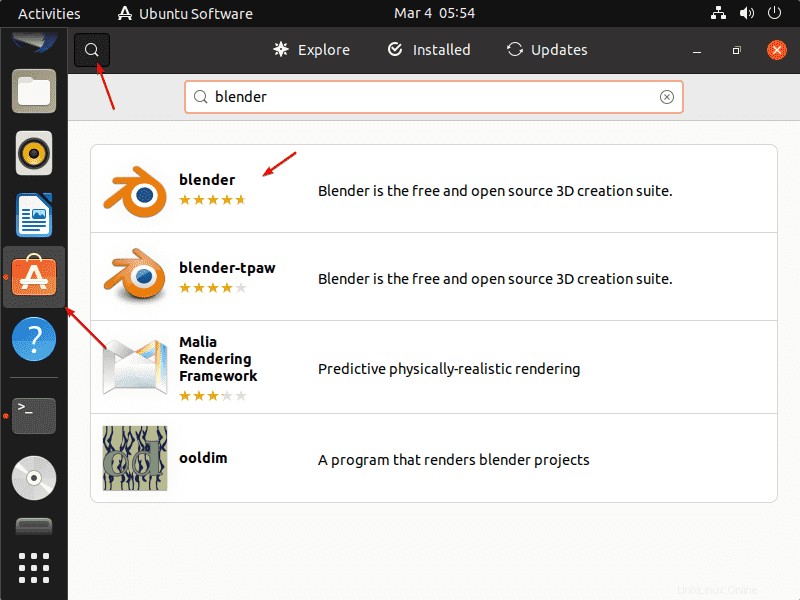
6. Odinstalovat nebo odebrat
Z nějakého důvodu, pokud chcete odstranit software Blender, postupujte podle uvedených kroků:
Pro správce balíčků APT
sudo apt remove blender
Pokud je nainstalován pomocí SNAP:
sudo snap remove blender